
Langkah-langkah peningkatan kemampuan dengan SSD dan tambahan RAM.
KEMARIN saya sudah memberikan alasan kenapa ingin upgrade laptop. Nah, sekarang saya sudah selesai mengupgrade nya. Hardisk HGST yang berisik sudah saya keluarkan menjadi harddisk eksternal, dan RAM juga sudah saya tambah jadi 8GB.
Berikut langkah-langkahnya:
1) Migrasi Data
Karena harddisk yang lama ingin saya ganti, maka hal pertama yang dilakukan adalah migrasi data dari harddisk itu ke SSD yang baru. Tidak semua data tentunya. Hanya yang ada di drive C saja (OS dan aplikasi-aplikasi). Inti mengganti HDD dengan SSD adalah itu. Agar memproses segala sesuatunya lebih cepat.
Nah, bagaimana dengan penyimpanan media lainnya? Biarkan saja drive D seperti sedia kala.
Saya menggunakan Software bawaan dari SSD samsung. Karena di dalam SSD ada CD yang berisi software-software itu. Cuma, sayangnya bukan versi terbaru, jadi SSD yang saya gunakan tidak terbaca di software itu. Untungnya di laman bagian Support Samsung ada versi terbaru.
Oh iya sebelum itu, SSD perlu di pasangkan dengan enclosure agar dapat dihubungkan dengan laptop. Setelah SSD di pasang ke laptop jangan kaget bila nanti SSD tidak terbaca. Masuk saja ke disk management lalu lihat di sana SSD kita masih unllocated, klik kanan, pilih new simple volume, klik next, kemudian pilih kapasitas yang diinginkan. Dalam kasus ini SSD tidak saya partisi lagi. Biarkan dia sendirian.
Langkah selanjutnya ikuti petunjuk software.

Kemudian klik, lalu tunggu hingga proses penggandaan selesai (cloning). Tidak sampai 30 menit, tergantung besar data yang di gandakan.
2) Bongkar pasang
Setelah selesai migrasi data, langkah berikutnya adalah memasang SSD itu. Juga sekalian tambah RAM. Sayangnya Bodi K401LB termasuk yang sulit untuk dibuka. Saya diharuskan untuk membuka seluruh bagian bawah bodinya untuk mengakses HDD dan RAM.
Catatan: bagian sisi depan adalah yang paling mudah dibuka, meski terlihat rapat. Jadi mulai dari situ. Karena saya tidak memiliki pry tool, saya gunakan saja bekas sim card yang digunting.


Setelah cover terlepas, maka langsung tuju bagian konektor baterai. Lepas dulu soket itu.

Kemudian pasang RAM.

Sekarang ke bagian penyimpanan. Harddisk Asus K401LB dilindungi oleh sarang yang dikunci oleh baut-baut. Jadi lepaskan itu sesuai dengan tanda panahnya.



3) Memasang dan mengecek
Bila SSD sudah terpasang, jangan lupa mengembalikan soket baterai ke tempatnya semula. Setelah itu, hidupkan laptop seperti biasanya. Bila berhasil booting maka proses kloning tadi berhasil.

Kemudian cek SSD dan Harddisk bawaan yang telah berubah jadi harddisk eksternal itu. Nah, ternyata SSD sudah terbaca (pastinya), tapi Harddisk eksternal tidak terbaca. Offline. Dari keterangan terbaca “The disk is offline because it has a signature collision with another disk that is online”. Bahasa manusianya? Itu tuh kode nya sama, daripada bentrok nanti makanya yang satu di matiin dulu aja.
Solusinya?
Mudah saja, tinggal klik kanan pada disk yang terkena tanda itu, lalu klik online. Beres. Semudah itu kah?
Tidak juga…. karena bisa jadi nanti ketika booting ulang, windows akan bingung memilih yang mana. Jadi cara amannya adalah cek ke DISK PART terlebih dahulu.

Jangan takut dulu bila menghadapi ini. Ikuti saja langkah-langkahnya. Inti dari kita melakukan ini adalah kita ingin mengetahui disk mana yang berbenturan. Alias siapa yang memiliki kode unik yang sama.
Karena saya hanya memiliki dua disk, makanya pasti mereka berdua yang bermasalah. Langkahnya bisa dilihat di atas. Saya mengetik LIST DISK untuk mengetahui daftar disk yang ada. Setelah itu pilih salah satu disk dengan mengetik SELECT DISK X (x ganti dengan nomor yang tertera pada list disk). Setelah dipilih lalu ketik UNIQUEID DISK, maka akan tampil kode unik dari disk yang telah kita pilih.
Berikutnya kita pilih disk yang belum di cek. Lakukan hal yang sama dan kemudian cek kode uniknya. Ternyata kode unik disk yang terpasang sudah berbeda. Jadi sebenarnya saya akan aman ketika langsung meng-online-kan disk melalui disk management tadi.
Namun, bila ternyata kode unik keduanya sama, maka ganti saja nomornya dengan memasukan perintah awal UNIQUEID DISK ID=X (nah X ini nomor yang kita rubah, cukup merubah angka belakang saja agar lebih mudah, yang penting angkanya berbeda).
Setelah itu EXIT. Dan cek kembali ke Disk Management apakah sudah online atau belum. Bila belum langkahnya tinggal klik kanan, lalu pilih online.

***
Sekarang mari kita lihat perbandingannya.


Lima kali lebih cepat dari harddisk biasa. Bagaiman dengan kecepatan sebenarnya? Yaa… terasa lebih cepat, meski memang untuk eksport dan import data pada Adobe Lightroom masih dibatasi prosesor i5 yang sedang-sedang saja.
Tapi, paling tidak misi untuk mendiamkan si HGST berhasil. Anehnya, setelah dijadikan harddisk eksternal tidak lagi terdengar bunyi krik…krik…krik.
Yeay!
salam,
diki septerian
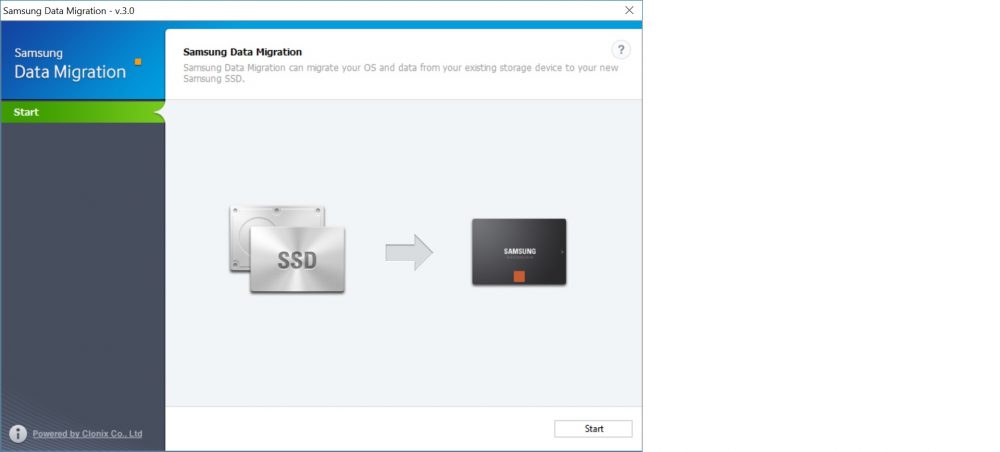


kebetulan saya juga pemilik ASUS K401LB dan ingin upgrade HDD ke SSD. hanya sampai sekarang masih ada pertanyaan yang mengganjal yaitu apakah lisensi windows 10 original (versi retail) tidak hangus kalau kita mengganti hardisknya?
setau saya perubahan hardware berupa motherboard dan/atau hardisk akan menyebabkan lisensi windows menjadi hangus karena untuk windows 10 yang versi retail tidak bisa diinstal ke mesin lain (lisensi tidak bisa ditransfer/dipindahkan).
terimakasih atas pencerahannya.
Kang Wuryanto N,
Saya malah tidak detil memperhatikan aturan garansi. Tapi, yang jelas Windows 10 yang terpasang di harrdisk langsung aktif setelah proses clonning ke ssd. Sama sekali tidak ada bedanya dengan harrdisk.
Pak Diki, mohon pencerahannya,
Saya pengguna K401L juga. Apakah selama pak Diki pakai win 10 tidak berat? Saya merasa bahwa boot time dan application management nya lambat banget, maka saya balik lagi pake win 8 sekarang.
saya pengguna photoshop dan corel, berapa ram minimal supaya ga nge-lag. masalahnya saya lihat memory consumption kalo lagi pakecorel, photoshp dan buka google chrome bisa sampe 98%, alhasil lemot banget. (Ram masih 4GB, laptop masih orisinil bawaan semua) rekomen akang pake merk apa dan berapa besar?
Terima kasih sebelumnya
Pak Yudhistira,
Saya tidak merasakan beratnya. Sudah cek load dari CPU nya?
Saya belum menggunakan corel dan ps tadi, cuma lightroom.. dan kalau saya perhatikan CPU load-nya yang tertinggi saat import/ export foto dan aplikasi fitur terus zoom in zoom out. Bisa bisa loadnya hingga 98%.
Untuk boot time, disable saja startup aplikasi yang sekiranya high impact.
Tapi,
Kalau memang sering pakai itu saran saya sih kejar di prosesornya (min i7), dan gunakan SSD. Ram 4-8GB cukup rasanya, merk bebas yang sesuai kantong saja.
oh iya, chrome memang terkenal dengan memory hungry. Jadi, coba pakai yang lain.
apakah prosesornya bisa diupgrade
dari spek di Intel sih tidak bisa, di solder ke motherboard
bang setelah pake ssd, bagian bawah aga kembung dikit ga? jadinya laptopnya goyang kaya garata gitu?
Kang Faisal Amin,
Saya sih nggak. Tetap rata. Kan, ukurannya sama?
Kang dicky, saya jg punya k401 L. Dulu beli selain buat kerja jg editing video (hoby)kl lagi jalan2. Cuma ngerasa ngelag pas editing pdhal sdh pake davinci resolve terbaru v14 yg katanya lbh cepet (normalnya edit pake pc desktop). Ane sdh pasang ram total 8 gb, jg paham mbuka casingnya. Cm,Kang ini ssd ane ndak paham bener. Apakah di double pasang sama hardisk bawaan dgn ssd baru tempatnya cukup. Ssd yg tipe apa ya kang. Ada ukura. Khusus ndak ? Kang diki ini sebenarnya full ganti dgn ssd atau dipasang dua2 nya tp Drive c nya ssd. Ane liat dr foto blog nya kang diki ssd nya kok besar ya.. jadi hardisk bawaan diganti. Mohon pencerahannya kang. Buat referensi masang. Ane file nga gedhe jadi hardisk lama pasti dibawa
Kang,
K401L memungkinkan pasang dobel (SSD+HDD), tapi saya nggak memilih jalan itu. Karena slot SSD di K401L ini luar biasa kecilnya (setengah m.2 … m.2 aja udah kecil).
Jadi, HDD asli saya jadiin HDD eksternal, SSD saya pasang ke tempat HDD yang lama. Konfigurasinya masih sama, SSD buat C, HDD buat data.
semoga membantu 🙂
Halo DIki,
Saya juga berencana mau upgrade K401L saya. HDD mau saya replace jadi SSD dan nambah RAM, tapi saya gak mau clone, mau install ulang aja.
Apakah kalo nanti SSDnya saya pasang, terus komputer saya hidupkan, laptop K401L bakalan hidup pake DOS kayak pas pertama beli dulu?
Makasih 🙂
Salam,
Rahmanu
Kang Rahmanu,
Seharusnya begitu kang. Karena SSD-nya kosong kan.
Sama-sama 🙂
salam,
diki septerian
bang diki mau tanya
asus k401lb pake ram ddr3 apa ddr3l?
trus ram bawaanya merek apa?
makasih 🙂
Yang ddr3L kang.. Ram bawaan di solder ke motherboard. Kalo mau samain frekuensi sama latensinya aja 🙂
Sama-sama 🙂
frekuensi dan latencynya brp yamas?
Selamat siang kang Diki. Saya mau tanya. Di posting tsb kan di jelaskan bahwa HDD bawaan laptop di ganti dengan SSD samsung ya? Berarti drive yg ada di laptop tsb hanya SSD dgn space 128GB. Nah masalahnya kan itu tdk di partisi. Kok bisa Drive D tetap ada di laptop? padahal HDD sudah d ganti.
Mohon penjelasannya
Drive D diambil dari HDD internal yang saya jadiin eksternal, kang.
Jadi laptop bener-bener buat prosesing, buat sistem. Simpan menyimpan tetep pake HDD tadi.
Kang Diki,
Sori OTT, K401L saya engsel nya rusak, saya udah benerin sendiri tapi sepertinya gagal, hehe..
Kalau dibawa ke service centre, engsel rusak itu termasuk yang bisa klaim garansi tidak kang? pemberlian laptop saya di Juni 2016 kemarin, nuhun kang
Kang Pradana,
Wah, sama dong ya. K401L saya juga salah satu engselnya rusak. Dibawa ke service mangga dua nggak garansi katanya. Penanganannya di ganti part. Ada dua part, perkiraan biaya 700-1jt-an.
Jadi saya bawa ke service-service yang ada di harco. 200ribu (nggak nawar 🙂 ). Langsung beres.
Katanya, itu karena terlalu rapet baut diengselnya, jadi ngalahin plastik nya.
Tapi …
Kalau mau coba di service resmi lain ya boleh juga. Adu keukeuh aja. Hehe …
semoga membantu kang.
Kang Diki,
Duh mahal ya Kang sampai 700rb 😦
Ok deh sy coba bawa ke harco
Btw hatur nuhun Kang, info K401LB sangat minim di internet, artikel Kang Diki sangat sangat membantu, semoga bisa menyusul buat nambah RAM juga, hehe
Kang leonardusdian,
DDR3L 800Mhz (1600), latensinya 11. Selengkapnya ada di screenshot review saya
https://dikisepterian.wordpress.com/2016/07/14/ingin-beli-asus-zenbook-tapi-mini-review-asus-k401l/
saya juga pengguna asus k401l ini.
skg laptopmakin lelet aja. kayaknya 4gb tu kurang ya.
saya sedang menggunakan aplikasi unity dan 3dmaxs untuk skripsi saya.
blm lagi dengan aplikasi berat lainnya. makanya saya ingin upgrade ram.
untuk masalah hardisk yg berisik its okay sih buat saya.
Mintz 1004,
Kalau ada uang-nya, maksimalin sampai 12GB (tambah 8GB lagi). Terus pakai SSD (bukan cuma karena HDD bawaan berisik, tapi speed juga berbeda).
Tapi, kalau dirasa masih lelet, prosesornya memang nggak cukup i5 yang dual core (seri U). Coba-coba i7 yang quad core (seri HQ).
Makasih sharing-nya ya.
aduh ga sanggup nih klo ampe upgrade ram+ssd. kantong tdk memadai T.T
kalo cm ramnya aja dulu apa sdh cukup saat menjalani beberapa app berat secara bersamaan?
Kalau kerja berat jadi prioritas, buat saya upgrade CPU paling pertama. Karena itu nggak bisa, pilihan berikutnya SSD, baru terakhir RAM.
Biar yakin, coba aja lihat performance (buka task manager) pas lagi buka aplikasi-aplikasi berat. Lihat mana yang paling merana (paling penuh persennya).
kalo memory bs mencapai 80%, sisanya bisa besar bisa kecil %nya. pernah juga disk ampe 99%, tp beberapa menitnya turun jdi 0-5%.
kalau saya upgrade ssd, nanti local c jdi ke ssd, trs local c sebelumnya bisa dipartisi smua ke local d agar bs 1TB?
Amatan saya yang jarang pakai aplikasi berat … Chrome paling makan RAM. Adobe Lightroom makan CPU. Proses sistem/ backup makan DISK.
Data di local C akan migrasi semua ke SSD (kalau memang memilih migrasi). Jadi ada dua partisi yang benar-benar partisi: C di SSD dan D di HDD.
spertinya saya butuh loading app yang cpt. utk buka photoshop/ 3dmaxs lama skali. jadi mungkin saya pilih upgrade ssd saja.
terima kasih atas bantuannya. sgt membantu 🙂
maaf saya blm ngerti nih. jadi local d sebelumnya jadi hardisk eksternal gitu? jdi stiap mau cari data di local d harus colokin ke laptop?
Palalopea,
Iya begitu. Kalau mau hdd tetap di dalam, pilih ssd nya yang setengah m2 sata.
apa laptop anda bisa menggunakan ssd m2 sata?
ato smua jenis laptop bisa?
Halo mas Diki,
Saya mau tanya, kira2 bakal berbeda jauh nggak ya bentuk bagian dalam laptop seri K401LB ini dengan K401UQK ? Saya prinadi kalo lihat dari bentuk casing sama ?
Oh ya, kalo migrasi data dari HDD ke SSD ini kan bisa dibantu lewat software dari manufaktur SSD, kira2 partisi linux saya bakal kebaca nggak ya ? Kan jalanin softwarenya di Windows, dan sampai sekarang di Windows 10 pun belum bisa baca partisi EXT4, saya takut nggak kemigrasi ?
Makasih artikelnya, seneng sama kiriman2 yang ada disini.
Halo juga Kang Ronan Harris,
1. Kalo lihat dari luar memang sama ya. Cuma, spek aja yang nggak nyantumin selot SSD. Isi di dalam harusnya nggak beda.
2. Belum bisa bantu jawab kang. Punten.. hehe
3. Sami2 ya udah mampir.
Ssd buat k401lb tipe apa ya kang? Makasih
Saya pakainya Samsung Pro, Kang.
Sangat membantu sekali. Saya sudah 1 tahun cari solusi. Dan sekarang bisa. Terima kasihhh
Senang bisa membantu kang 🙂
Sangat membantu sekali. Saya sudah 1 tahun cari solusi. Dan sekarang bisa. Terima kasihhh dan luar biasa
masih worth it ndak ya upgrade si k401lb ini, harddisknya baru mau saya ganti nih.
Kalau dirasa lemot, upgrade Kang. Masih lebih mahal beli laptop baru, kan?
🙂